惠普HP LaserJet Pro M1136一体机驱动免费版下载是属于系统软件的一款电脑打印机驱动的电脑软件,81下载小编给大家带来了惠普HP LaserJet Pro M1136一体机驱动下载以及软件相关信息,小编亲测惠普HP LaserJet Pro M1136一体机驱动v1.0后觉得还不错,值得一用!快来下载吧,
| 相关软件 | 下载地址 |
|---|---|
| 卡硬工具箱 | 点击下载 |
| 桌面日历desktopcal | 点击下载 |
| 华尔兹改键大师 | 点击下载 |
惠普HP LaserJet Pro M1136一体机驱动简介
惠普HP LaserJet Pro M1136一体机驱动是一款电脑打印机驱动程序,安装后用户可以正确使用这款惠普激光打印机。惠普HP LaserJet Pro M1136一体机可以打印、扫描和复印,采用了激光打印的方式,的打印纸张支持A4,可以满足用户的日常使用需求。并且通过应用惠普0秒预热技术,M1136的首页输出时间缩短8.5秒,A4输出速度提升18页/分钟,应对少量多次的打印任务优势非常明显。在打印质量上,M1136可以实现1200*1200dpi的有效分辨率,输出的文档清晰锐利,图像细腻平滑。如果使用彩色分辨率运行WIA扫描,Readiris应用程序将在“Transferring data...”界面挂起。如果在Readiris应用程序中从ADF运行多页OCR WIA扫描,将弹出错误对话框而且只能扫描一页文档。该惠普m1136打印机驱动适用于WindowsXP/Windows7/Windows8/Windows10 32/64位操作。

惠普HP LaserJet Pro M1136一体机驱动软件特色
1、借助价格经济的多功能激光一体机,可以提高您的工作效率。2、充分利用您的资源,此款多功能激光一体机,可顺利进行打印、复印和扫描。3、使用惠普原装硒鼓,可打印出文字质感、图像清晰的高品质文档。4、打印速度高达19页/分钟 (letter)/18 页/分钟 (A4)。5、快速、轻松地启动和运行。6、瞬间在您的台式机或笔记本电脑上安装驱动,无需CD,只需使用惠普智慧驱动即可。7、借助简单易用的控制面板,可立即设置并启动打印功能。8、使用附带的高速USB 2.0端口,直接将多功能激光一体机连接到台式机或笔记本电脑。9、降低对环境的影响,确保实现出色的打印效果。10、借助惠普自动开启/自动关闭技术、0秒预热技术和零秒复印技术节约能源。11、随机附带硒鼓减少包装,降低对环境的影响。12、获得惠普全程助力提供的服务、解决方案、软件和支持。
惠普HP LaserJet Pro M1136一体机驱动安装教程
安装前请将打印机连接好并开机1、双击后缀名为.exe驱动文件

2、点击“接受”安装协议
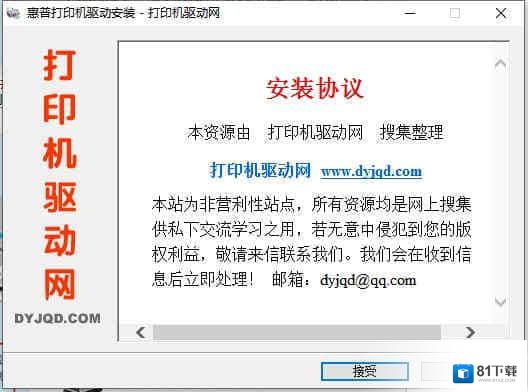
3、点击“安装”解压驱动文件(默认是解压到临时目录,这里可以点击浏览改变解压位置哦)
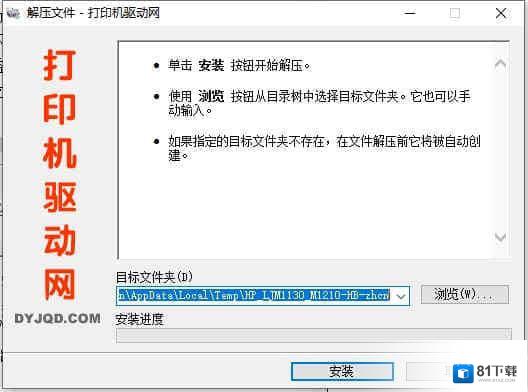
4、解压完成后会出现安装界面,我们可以选用其中一种方式进行安装
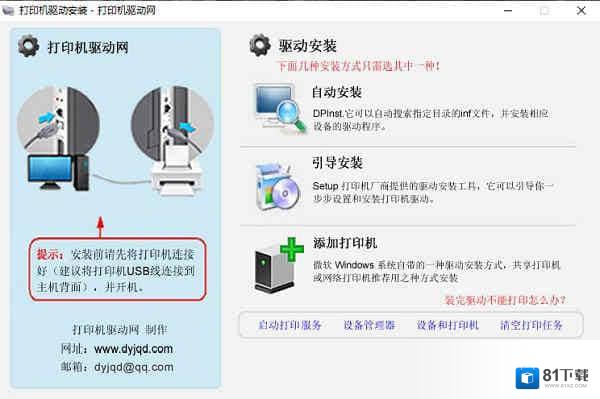
5、以下是几种安装方式的安装方法,安装前请将打印机连接好并开机①、自动安装1、点击“自动安装”
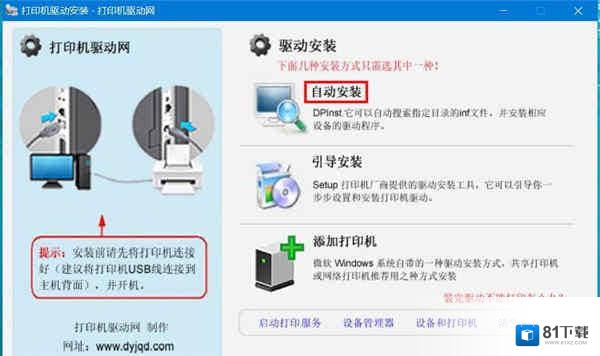
2、点击“下一步”开始安装驱动

3、正在安装驱动,这个过程可能需要几分钟
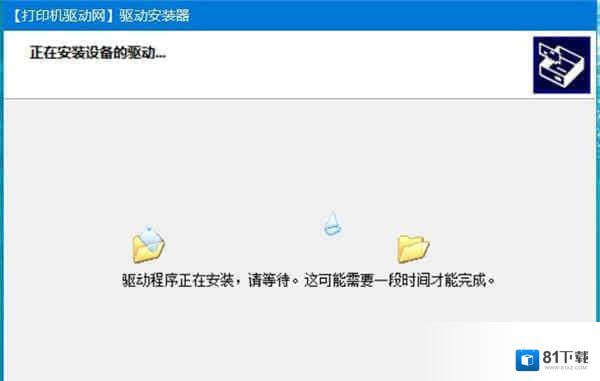
4、驱动安装完成,点击“完成”关闭安装程序。
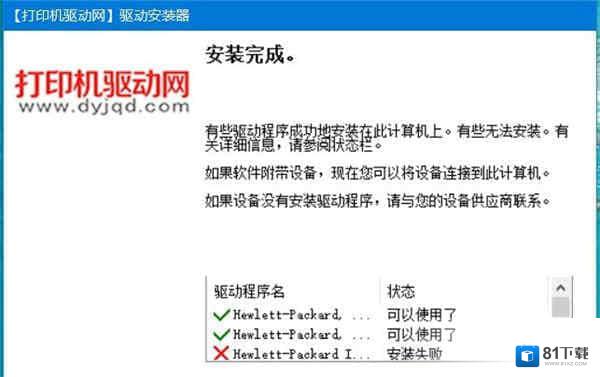
PS:安装结果有成功有失败是正常的,原因是驱动包含32位和64位两个版本,安装时程序会根据位数安装相应的驱动,即当是32位时会安装32位驱动,64位驱动因为不适用32位而安装失败,反之则亦然,所以大家不必太在意这个。②、引导安装不是所有驱动都支持引导安装。点击“引导安装”后能弹出安装界面才可以1、点击“引导安装”
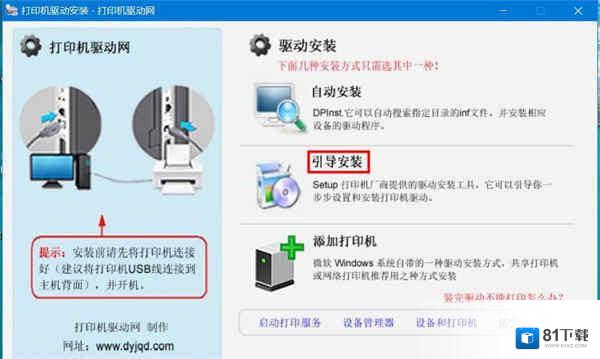
2、接受许可协议,并点击“下一步”
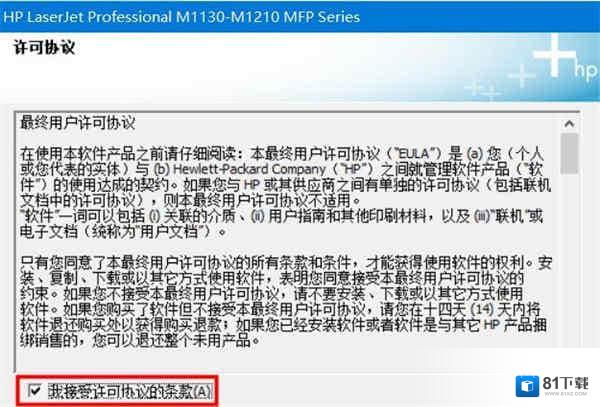
3、正在安装打印机驱动程序,这个过程可能需要几分钟
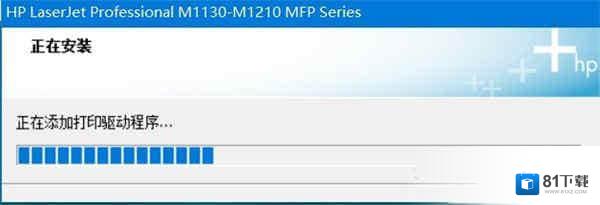
4、驱动安装完成,点击“下一步”

5、点击“完成”关闭安装程序

③、添加打印机1、点击“添加打印机”启动打印机添加向导
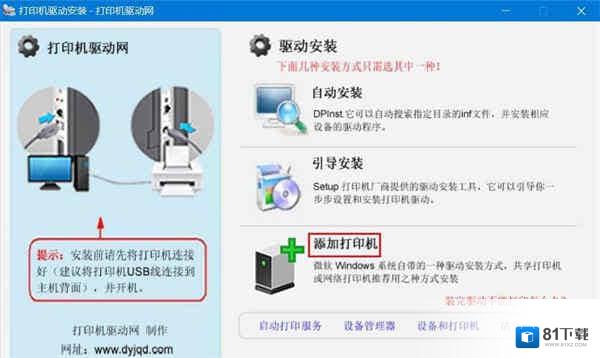
2、选择“通过手动设置添加本地打印机或网络打印机”,并点击“下一步”(Win 7点“添加本地打印机”)
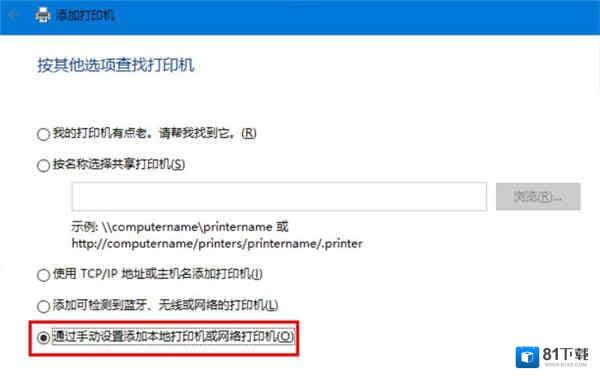
3、选择打印机端口,打印机是用USB线连接的,所以我们这里选择USB00x (USB虚拟打印端口),(如果是网线连接的点击创建新端口,选择TCP/IP,输入打印机的IP地址)点下一步 选择打印机端口
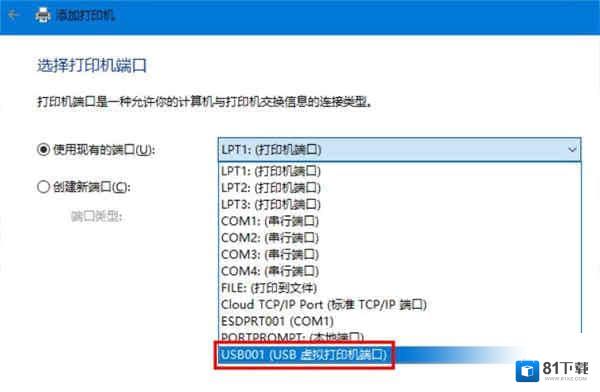
4、选择打印机型号后点“下一步”,如果安装过程中出现数字证书界面点“安装” 安装打印机驱动程序
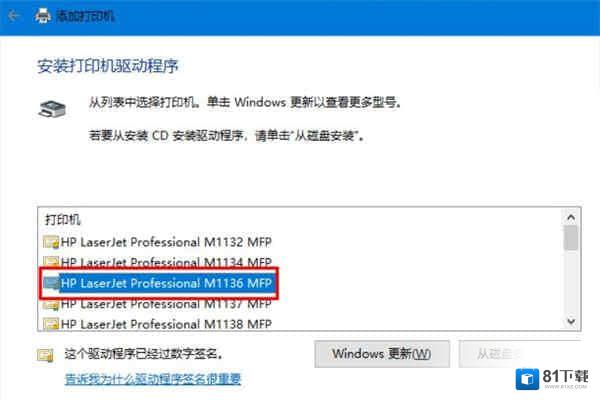
5、安装完成,这里选“不共享打印机”,点“下一步” 打印机共享
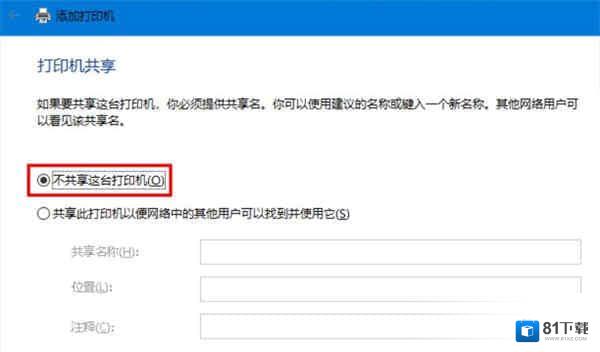
6、这里可以根据需要设置为默认为打印机,驱动装完了这里可以打印页,点“完成”关闭安装程序 你已经成功添加打印机
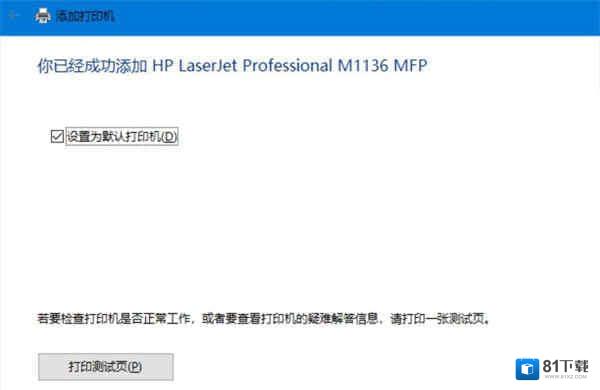
安装过程中没有发现连接的打印机,该怎么办?
安装打印机驱动时提示确认打印机已连接的问题分析及解决办法【问题描述】:安装打印机驱动时,经常会碰到提示如下提示:1、请确保设备电源已打开。2、连接USB电缆
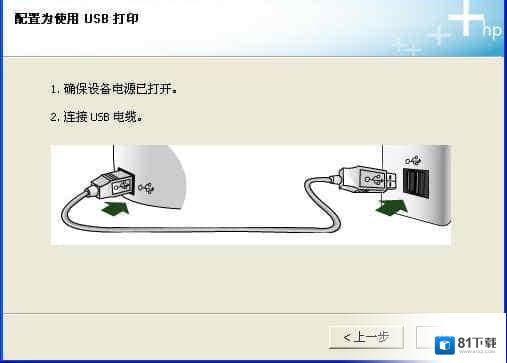
【问题分析】:为什么会这样呢?简单一句话是安装程序没有检测到你的打印机。【解决方法】:重新插拨打印机的USB电缆,把打印机的电源关了再开,要是还解决不了往下看1、USB电缆是否已被牢固地插入计算机和打印机上的USB端口中2、确认打印机已插上并打开电源3、在我的电脑或计算机上点右键选管理——>设备管理器打开后重新插拨USB电缆这时窗口会刷新,看是否检测到新硬件。(能检测到重新运行安装程序,检测不到换条USB线或换其它端口再试)4、拔下其他USB设备:如果您的电脑上连接了多个USB设备(如其它打印机),则电脑可能无法为USB端口供给足够的电源,从而无法检测到所有USB设备。拔下不使用的其它USB设备。5、确认所装的驱动支持您的打印机型号6、把打印机接到其它电脑上试试,不行。注意:如果您是共享打印机,这样直接安装驱动检测不到打印机是正常的。因为打印机不是连在此电脑上的,而程序一般检测的连接此电脑上的打印机。共享打印机在安装的过程中会自动从主机并安装驱动。
惠普HP LaserJet Pro M1136一体机驱动硬件参数
产品类型:黑白激光多功能一体机产品功能:打印/扫描/复印页面:A4接口类型:USB2.0打印分辨:600*600dpi打印速度:18页/分钟耗材:CC388A硬件ID:USB\VID_03F0&PID_042A
惠普HP LaserJet Pro M1136一体机驱动更新日志:
惠普HP LaserJet Pro M1136一体机驱动v1.0更新内容
日日夜夜的劳作只为你可以更快乐;
优化的脚步从未停止!
修复若干bug;
81下载小编推荐
惠普HP LaserJet Pro M1136一体机驱动小编亲自鉴定,童叟无欺!81下载还有AnyToISO等同样是网民非常喜爱的软件,快来下载吧,
















